רשימה נפתחת באקסל
הקלדה בגיליון אקסל מועדת לטעויות. אך במקרה ומדובר בהקלדת תוכן המהווה חלק מרשימה ידועה, אפשר לבחור במקום להקליד. מדריך זה מסביר כיצד
מילוי ערכים בתאים בגיליון אקסל מועד לטעויות הקלדה. במידה וערך של שדה הינו ערך מרשימה ידועה וסופית (הכוונה שערכי הרשימה ידועים והיא כוללת מספר מוגבל של ערכים) אפשר לבחור ולא להקליד.
בדוגמה שלפנינו יש רשימה של תחומים בהם הוצאת הוד-עמי מוציאה לאור ספרי מחשבים (ראו תרשים 1):
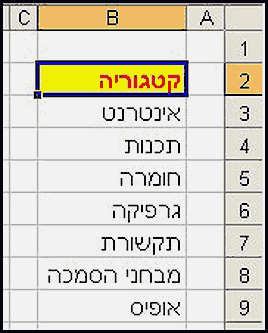
תרשים 1
1. הקלידו את הנתונים כפי שמופיעים בתרשים 1.
2. הציבו את הסמן בתא D3 (זה יכול להיות כל תא אחר).
3. ביחרו בתפריט נתונים, אימות.
4. בתיבת הדו שיח אימות נתונים בכרטיסיה הגדרות בשדה אפשר ביחרו רשימה (ראה תרשים 2).
5. הציבו את הסמן בשדה מקור.
6. בעזרת העכבר סמן את התאים b3:b9 (שימו לב לא לסמן את כותרת רשימת הערכים).
7. לחצו אישור.
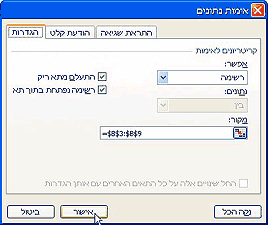
תרשים 2
8. כשהסמן נמצא על תא D3 מופיע מצד שמאל חץ כלפי מטה כדי לרמוז שלפניכם רשימה נפתחת.
9. הציבו את הסמן על תא D3.
10. לחצו על חץ מטה שבצידו השמאלי של התא וביחרו ערך מהרשימה.
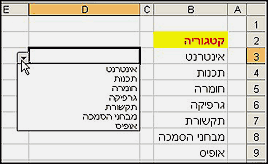
תרשים 3
הערה:
- זיכרו שאם תוסיפו ערכים לרשימה, יהיה עליכם להגדיר מחדש את תא D3.
- רשימת הערכים והתאים שעושים בהם שימוש חייבים להימצא באותו גיליון.
אפשר לשפר קצת את המראה.
1. הציבו את הסמן בתא D3.
2. בתפריט נתונים ביחרו אימות.
3. בכרטיסיה הודעת קלט, רשמו בשדה כותרת את הטקסט: שים לב, ובשדה הודעת קלט רשמו בחר בקטגוריה.
4. לסיום, לחצו אישור.
בתרשים 4 תוכלו לראות את הכתובית שמופיעה ברגע שהתא נבחר.
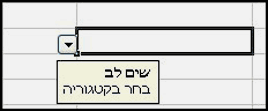
תרשים 4
מתוך הספר "Office 2003 צעד אחר צעד" בהוצאת הוד-עמי בע"מ.
 לפנייה לכתב/ת
לפנייה לכתב/ת 










